Resource cfg что это
Resource cfg что это
Как правило, установка дополнительных материалов в игру не требует особого умения. Если четко следовать инструкциям, у вас все получится!
Есть несколько этапов установки контента в игру:
1) Скачивание. Вы скачиваете файл (или архив с файлами) с определенного сайта или файлообменника. Как скачивать файлы с некоторых сайтов, читаем здесь: vk.cc/3x9n16.
ВНИМАНИЕ! Не каждый архив нужно открывать! Исключения составляют некоторые МОДЫ! О них мы расскажем ниже.
3) Распределение скачанных файлов по папкам. А теперь рассмотрим подробнее, куда какой файл нужно кидать.

Документы / Electronic Arts / The Sims 4 / Mods.
НЕ В КОРНЕВУЮ ПАПКУ ИГРЫ, А ИМЕННО В ПАПКУ В «ДОКУМЕНТАХ»! СМОТРИТЕ ВНИМАТЕЛЬНО НА СКРИНШОТ.
Разумеется, если файлы формата package лежат в архиве, их надо оттуда вытащить (распаковать архив), а потом уже кидать их в папку Mods. Иначе игра не увидит ваши файлы.

Многие скачивают персонажей, дома, комнаты через Галерею, это просто и быстро, все устанавливается автоматически. Однако, многие креаторы выкладывают свои творения на скачку файлами, которые нужно самостоятельно «впихнуть» в игру. Куда именно?
Дома, симы и комнаты скачиваются архивами. Откроем архив и осмотрим его содержмое. Обычно в этих архивах лежит 4 файла. Их мы копируем из архива и вставляем вот сюда:
Документы / Electronic Arts / The Sims 4 / Tray.
После этого дома и симы появляются в вашей библиотеке в игре (круглая кнопка в правом верхнем углу экрана).

Когда вы скачиваете моды, они идут в виде архивов. Откройте архив и посмотрите, файлы какого формата в нем лежат.
В этом случае архив НЕ РАСПАКОВЫВАЙТЕ и кидайте его прям в первозданном виде сюда:
Документы / Electronic Arts / The Sims 4 / Mods.
В этом случае архив нужно РАСПАКОВАТЬ и кинуть сюда же:
Документы / Electronic Arts / The Sims 4 / Mods.
Теперь сложнее.
Если после запуска игры оказалось, что мод и не работает вовсе, делаем так:
1) Оставляем распакованный мод там же, где он лежал, а именно в Mods.
2) В папке Mods откройте файл Resource.cfg через Блокнот. В самом конце вставьте: DirectoryFiles unpackedmod autoupdate. (без точки)
3) В папке Mods создайте папку под названием unpackedmod (ТОЛЬКО так, с маленькой буквы!).
ВНИМАНИЕ!
Если у вас версия игры 1.0.797.20 и выше, то вы можете забыть про папку unpackedmod, устанавливаете как обычные моды без сценария в зависимости от формата и все.
Вам так же не нужно менять файл Resource.cfg, моды будут работать и без этого.
Архивы сначала РАСПАКОВЫВАЕМ!
Q: Все установлено по инструкции, но я не могу найти скачанный мной контент в игре. Что делать?
A: Некоторый контент, который вы скачиваете, является дефолтным, или же может быть недефолтным, но не имеет собственной иконки и добавляется отдельным слотом к существующим перекраскам какой-либо вещи. Найдите похожий объект и проверьте все его перекраски, какая-то из них как раз может указаться установленным доп. контентом.
ВНИМАНИЕ. Скачанные дефолтные, т.е. заменяющие игровые, скинтоны и глаза могут быть у вас в папке только ОДНИ! Если вы скачаете два дефолтных скинтона сразу и оба запихнете в Mods, у вас ничего не выйдет!
A: Чтобы немного ускорить игру, напичканную контентом, нам нужно:
Вот и всё. Производить такую чистку стоит каждые 5-7 дней или даже чаще, в зависимости от того, сколько контента вы скачиваете.
Q: Почему вы не указали авторство какого-то контента?
A: Мы стараемся указывать авторство каждого творения по мере возможности. Иногда его определить не так легко, иногда все дело в простой человеческой невнимательности. Если вы видите, что у какого-то контента не указано авторство, и знаете, кто автор, напишите в комментарии, мы исправимся.
Тема: Редактирование файла Resource.cfg и наведение порядка в папках Mods/Packages
Опции темы
Файл должен находится в папке [диск]:\My Documents\Electronic Arts\The Sims 3\Mods
Файл Resource.cfg должен иметь следующий вид:
1. Откройте любую папку.
2. В верхней панели инструментов выбирите Инструменты (tools).
3. По списку выбирите последнюю опцию Свойства папки (Folder Options).
4. В открывшемся окне выбирие вкладку Вид (View).
5. Снимите галочку возле строки Скрывать расширения для зарегистрированных типов файлов (Hide extensions for known file types).
6. Нажмите Применить (OK).
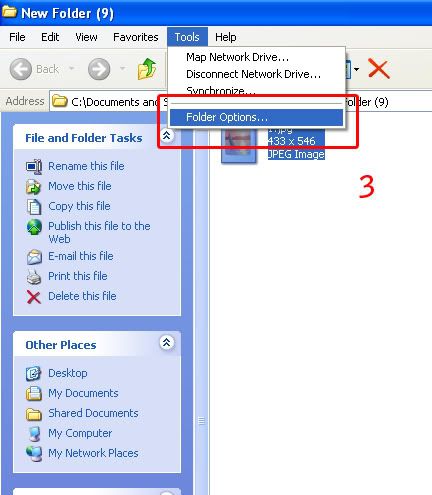
4. Переместите только что созданный файл в папку [диск]:\My Documents\Electronic Arts\The Sims 3\Mods
Если папки, после всего вами скачанного, стали устрашающих размеров, можно воспользоваться программой The Compressorizer Redux!, сжимающей файлы. Воспользуйтесь туториалом по работе с данной программой.
Подпапки, распределяющие ваши скачанные файлы, нужно создавать только внутри папки Mods/Packages/ВАША ПОДПАПКА
Файл Resource.cfg отвечает за пользовательский контент. Содержимое файла формирует структуру расположения скачанного в папке Mods\Packages.
У каждого, наверняка, Resource.cfg разный, в зависимости от того, что установлено в игру. Мой конфиг выглядит так:
PackedFile Mods/Packages/*.package
PackedFile Mods/Packages/*/*.package
PackedFile Mods/Packages/*/*/*.package
PackedFile Mods/Packages/*/*/*/*.package
PackedFile Mods/Packages/*/*/*/*/*.package
Чтобы не мучиться впоследствии от хаоса (как это было в симс2, пока не было возможности раскладывать контент по папкам, а валилось все тупо в кучу в папку Downloads), лучше сразу раскладывать все по порядку.
Лично у меня в Packages живут шесть папок:
Fashion:
Читать дальше.
Организовав таким образом внутреннюю структуру папки Packages, я теперь уже раскладываю все по своим местам, а в папку с закачкой кладу картинку, чтобы было видно, что это. Лично мне очень удобна такая система, я уже сто раз что-то удаляла, а в куче и беспорядке трудно найти нужное
Сказали спасибо 13 раз(а):
Набросала маленький туториал.
1. Запускаем CompressorizerRedux.exe, видим такой штук и жмем окошко Add Files to List:
2. В еще одном открывшимся окошке выбираем нужную папку с файлами, которые хотим сжать:
3. Эти файлы появляются в компресоре, и мы их видим и жмем GO для запуска процесса сжимания:
4. Пока прога обрабатывает файлы, на экране мелькает черное окошко, это нормально. Чем больше файлов в выбранной папке, тем больше будет окошек и тем дольше будет длиться процесс сжатия. Когда процесс завершен, появляется табличка, а справа вверху можно посмотреть, на сколько сжат файл.
5. А теперь следует очистить лист:
Если больше ничего сжимать не надо, то можно закрывать компрессор
Я распаковываю скачанное не в игру, а в другое место, а в игру устанавливаю после обработки CompressorizerRedux’ом, для того, чтобы не приходилось слишком часто дифрагментировать игровой диск. Когда с диска часто удаляешь какое-то файлы (ну или изменяешь их размеры), то это влияет на производительность игры.
Пользователь сказал cпасибо:
Люди подскажите пожалуйста как отредактировать файл Resource.cfg для последнего 10 патча т.е. сам процесс редактирования пошагово, а то я в этом ничего не понимаю. Заранее спасибо.
Пользователь сказал cпасибо:
Nina
Вэтой теме, в самом первом сообщении информация.
Прошу уточнить где взять эти файлы? DCCache: dcdb0.dbc, dcdb1.dbc, dcdb2.dbc
У меня таких нигде нет. В DCCache(Мои Док) лежит один файл missingdeps.idx и все, а в папке куда установлена игра DCCache нет так же.
Папки MODs тоже нигде не нашла создала ее сама в Моих док.
Если не устанавливались файлы sims3pack через лончер, то в папке DCCache ничего и не будет.
А папку Mods надо самим создавать в папке сохраненок. Так что это правильно.
подскажите где скачать 10 патч для игры.
если у меня версия игры 6.0.81.009001, как мне установить в игру скаченые предметы.
В этой теме первое сообщение почитай, там же и спрашивай, если что непонятно.
Скажите, пожалуйста, можно ли переименовывать файлы в DCCache, их потом увидит игра?
LiveInternetLiveInternet
—Рубрики
—Метки
—Музыка
С новым 2014 годом! 2
—Поиск по дневнику
—Подписка по e-mail
—Интересы
—Друзья
—Постоянные читатели
—Сообщества
—Статистика
Наводим порядок в папке Моds в игре The Sims 4
Где находится папка Моds в игровых документах.
Для чего нужна эта папка? Туда идут все закачанные моды, одежда и прочее.
Надо навести порядок в этой папке и одновременно сделать так, чтобы игра видела скачанное содержимое.
Как я буду это делать:
Сейчас я открываю файл ресурса. Выбираю открыть, какой программой с компа открыть (блокнотом), жму на ОК.
Вот файл ресурса в чистом первозданном виде. Советую на всякий случай сделать его копию.
На всякий случай, если будете много дефолтных вещей ставить, добавьте еще вот эти две
Priority 501
PackedFile Default\*.package Вот скрин:
НЕ забудьте сохранить сделанные изменения и нажать на ОК.
Все моды, которые я выделила голубым цветом я перенесла в папку, которую сама же и сделала и назвала ее как видно по скрину: «Моды».
Посмотрите наверх: так выглядит путь к в папке Мои документы/Electronic Arts/The Sims 4/Mods
И в ней в подпапке «Моды» теперь уютненько расположилось мое скачанное добришко. Если решу качать одежки или прически, то создам отдельные подпапки для них: Одежда, прически. Их можно будет тоже разделить на подкатегории и создать подпапки внутри. Например
Mods => Одежда => Женская одежда => Одежда от Мари (имя криейтора)
Игра с прописанным таким образом файлом ресурса может видеть до 5 вложенных подпапок.
Заходим в игру. Как видите игра прекрасно читает Перепрописанный файл ресурса и видит подпапки.
Как установить моды в Sims 4?
В этой работе Вы узнаете, как установить моды в Sims 4 всех известных форматов — package, ts4script и многих других. Также, мы расскажем о том, что делать, если Вы скачали мод в виде архива и как удалить из игры модификации, которые больше не нужны. Все, больше никаких лишних слов — только полезная информация!
Как установить моды в Sims 4?
Скорее всего Вы ищите информацию о том, как установить моды в Sims 4 по нескольким причинам.
Во-первых, Вы не понимаете, что делать с новыми, не известными Вам форматами файлов. И их действительно много — package, ts4script, bpi, blueprint, trayitem… Да-а, выглядит страшно. А во-вторых, все эти файлы нужно расфасовать по правильным папкам, чтобы игра их распознала.
Да, теперь установка модов в Sims 4 кажется очень сложным процессом. Но не спешите уходить! На самом деле, все предельно просто. Благодаря нашей инструкции Вы сможете во всем разобраться.
Скорее всего, Вы запомните все форматы файлов и правильные папки не сразу. Даже у автора это получилось только со временем. Но не стесняйтесь сохранять эту инструкцию в закладки и обращаться к ней каждый раз, когда запутались.
Важно!
Прежде всего, зайдите в игру и перейдите в Настройки. Выберите категорию «Другое» и поставьте галочки напротив вариантов «Пользовательский контент и моды» и «Моды сценариев разрешены».
Также, проверьте наличие файла Resource.cfg в папке Mods, по пути Документы> Electronic Arts> The Sims 4> Mods.
Это обязательно! В противном случае, моды не будут работать. Если в Вашей папке Mods нет этого файла, Вы можете скачать его по ссылке ниже.
Если браузер блокирует доступ к файлообменнику Mediafire, воспользуйтесь VPN.
Что делать, если мод находится в архиве? Установка файлов в форматах rar, zip и 7z
Давайте начнем с архивов. Ведь именно они становятся самой частой темой для вопросах в комментариях на нашем сайте: «Что делать с архивом? Как его распаковать? Можно ли установить мод в Sims 4 прямо в архиве?».
Когда Вы начнете скачивать моды для Sims 4, то наверняка однажды заметите, что многие файлы загружаются в особых форматах — zip, rar или 7z. Это означает, что данные файлы были сжаты автором. Например, чтобы они весили меньше или нормально загружались на некоторые файлообменники. Также, таким образом можно поместить сразу несколько файлов в одну сжатую папку.
Но проблема в том, что игра не умеет читать такие форматы. Вы не можете просто поместить архив в папку Mods и начать играть. Sims 4 не распознает их как пользовательский контент, и поэтому такие моды не будут отображаться в игре. Поэтому, для начала, Вам придется распаковать архив и извлечь из него файлы мода.
Мы используем программу-архиватор 7zip, поэтому и в инструкции мы будем описывать именно ее функции. Для распаковки файлов в этих форматах, можно использовать и стандартный архиватор от Windows, который есть практически на каждом компьютере.
Но! Помните о том, что с его помощью можно распаковать только файл в формате zip. Вы можете использовать любую программу, которая умеет работать с форматами rar, zip и 7z.
Как извлечь файлы мода из архива?
В архиве могут находиться разные файлы — package, ts4script, bpi, blueprint, save и так далее. Все эти форматы нужно устанавливать по-разному. Поэтому мы расскажем об установке каждого из них ниже, в соответствующих разделах этой инструкции.
Примечание. Если Вы извлекли из архива файлы doc, txt или картинки, то их можно просто удалить. Они не обязательны для работы мода и нужны только для того, чтобы продемонстрировать как выглядит мод или описать некоторые его особенности.
Как установить моды package в Sims 4
Этот формат является наиболее популярным. Например, именно в нем авторы создают прически, моды на геймплей, скины, позы и многое другое.
И установить моды package в Sims 4 предельно легко. Их нужно просто поместить в папку Mods, которую можно найти по пути Документы> Electronic Arts> The Sims 4> Mods. Вы можете просто выделить файлы и перетащить их в эту папку. Или можно воспользоваться функцией «Вырезать». Для этого:
Теперь можно запускать игру.
Примечание. Для файлов package можно создавать подпапки в папке Mods. Например, для сортировки модов. Игра без проблем распознает их даже если они находятся в подпапке. Но не стоит создавать больше 10 папок: это существенно замедлит игру.
Установка скриптов — файлы в формате ts4script
Некоторые моды на геймплей состоят из нескольких файлов — уже знакомый нам package и новый, совсем не понятный ts4script. Файлы в этом формате добавляют в игру новые механики или действия, тем самым делая ее более интересной и разнообразной. К ним относятся такие известные моды, как Командный Центр или мод на вуху — WickedWhims.
Чтобы установить такие моды в игру, нужно поместить их файлы в папку Mods, которую можно найти по пути Документы> Electronic Arts> The Sims 4> Mods. Вы можете просто выделить файлы и перетащить их в эту папку. Или можно воспользоваться функцией «Вырезать».
Примечание. Единственное отличие в установке ts4script — в отличие от package, их ни в коем случае нельзя помещать в подпапки. Также, запрещено открывать их при помощи Блокнота или менять название. Это может негативно повлиять на работоспособность мода.
Другие форматы
Также, существуют и другие форматы файлов для Sims 4. К ним относится bpi, blueprint, trayitem, save, room и другие. Они не считаются модами, поэтому процесс их установки мы вынесли в отдельные статьи.
В формате bpi, blueprint или trayitem обычно находятся дома, квартиры и симы. И так как это не моды, устанавливать их нужно в другую папку. Их необходимо переместить их в папку Tray, которая находится по пути Документы\Electronic Arts\The Sims 4\Tray.
Для того, чтобы установить скачанный дом или участок на лот, нужно просто запустить игру и открыть «Библиотеку». Найдите в ней директорию «Моя библиотека». Не волнуйтесь: она работает даже в пиратской версии игры. Отыщите там установленный дом, и просто поставьте его на подходящем участке.
Файлы save — это формат игровых сохранений. И это не совсем моды, в привычном понимании. Они могут находится в формате save или ver(число). Для того, чтобы установить их, необходимо поместить упомянутые файлы в папку Saves, которая находится по пути Документы> Electronic Arts> The Sims 4> Saves.
Примечание. Помните о том, что менять название файла сохранения нельзя. В таком случае, игра просто не распознает его. Оставьте все в первозданном виде.
Как удалить моды из Sims 4?
Перед тем, как удалить мод, убедитесь, что игра не запущена. Если пользовательский контент не пришелся Вам по вкусу, просто удалите соответствующие файлы, которые были установлены согласно инструкциям выше.
Просто зайдите в свою папку Mods, Tray или Saves (это зависит от типа файла, который Вы хотите удалить), найдите там нужный файл и сотрите его.
Будьте внимательны – не удалите лишние файлы, иначе это приведет к некорректной работе игры.
Кроме описанных способов, можно воспользоваться сторонними программами, которые помогают ускорить и упросить этот процесс. Например, Tray ImPorter или Sims 4 Studio.
Можно ли установить мод на пиратку Sims 4?
Самый частый вопрос к нам — это как установить мод на пиратку Sims 4. Ведь не секрет, что большинство российских игроков пользуется пиратской версией игры. Да и не удивительно — она стоит огромных денег. Недавно был проведен подсчет, вследствие которого оказалось, что Sims 4, со всеми дополнениями, игровыми наборами и каталогами, стоит больше 40 000 рублей!
Но пользователям нелицензионной версии переживать не стоит. Мы подтверждаем: моды, дома, сохранения и прочий пользовательский контент без проблем устанавливаются на даже на пиратку! И процесс никак не отличается от стандартной установки.
Как устанавливать моды Nraas

Мер



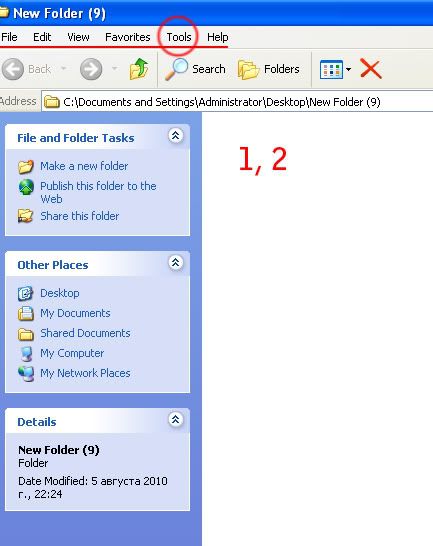
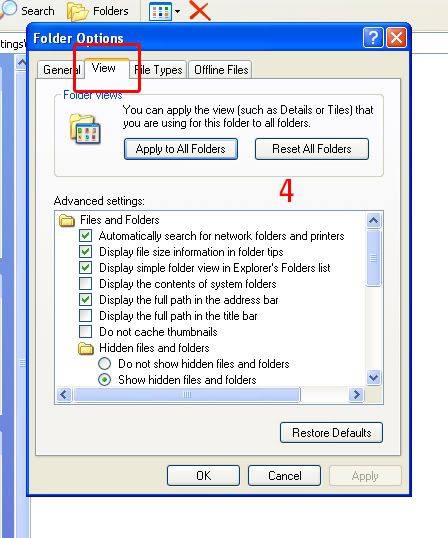
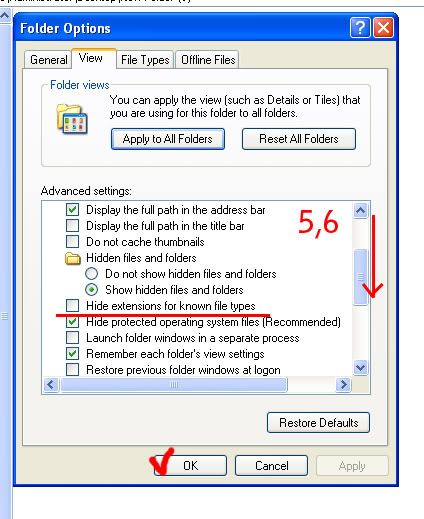

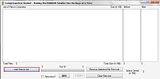
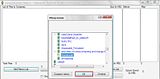
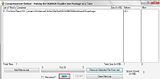
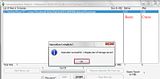
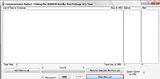
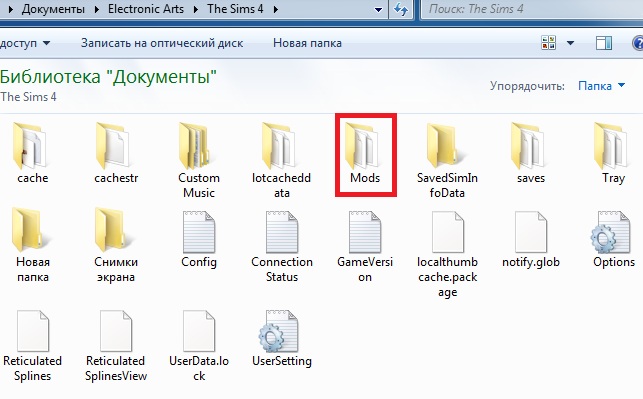


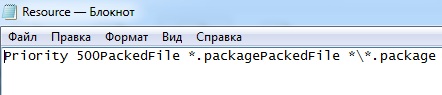
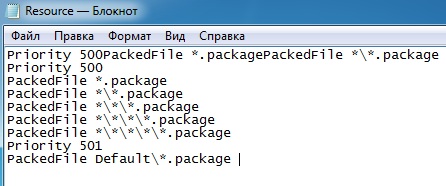



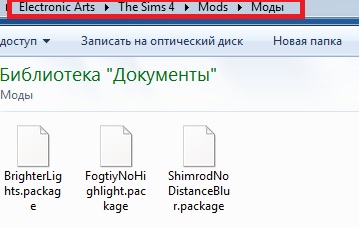
 Тема: Как устанавливать моды Nraas
Тема: Как устанавливать моды Nraas